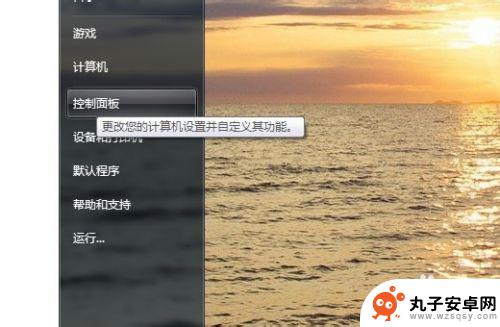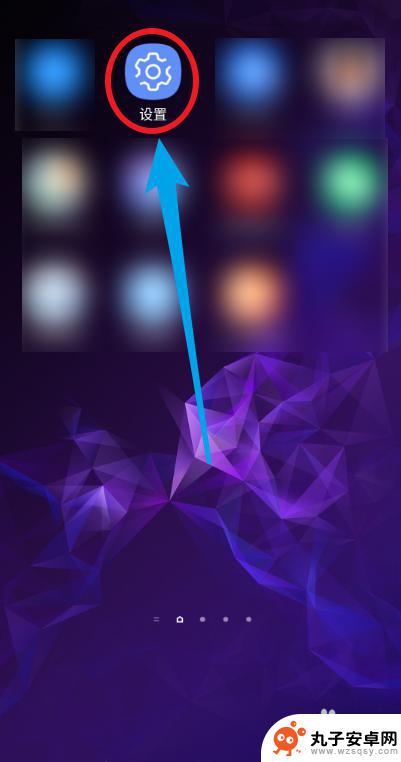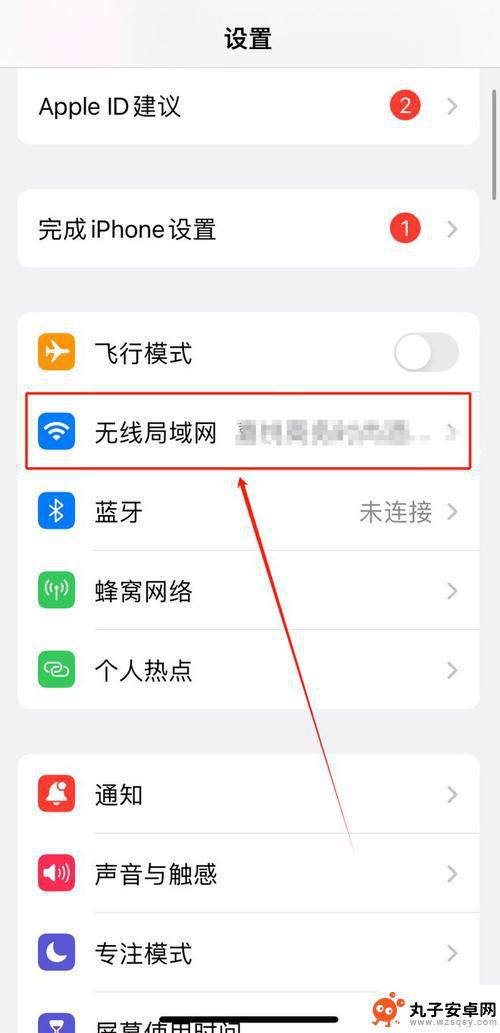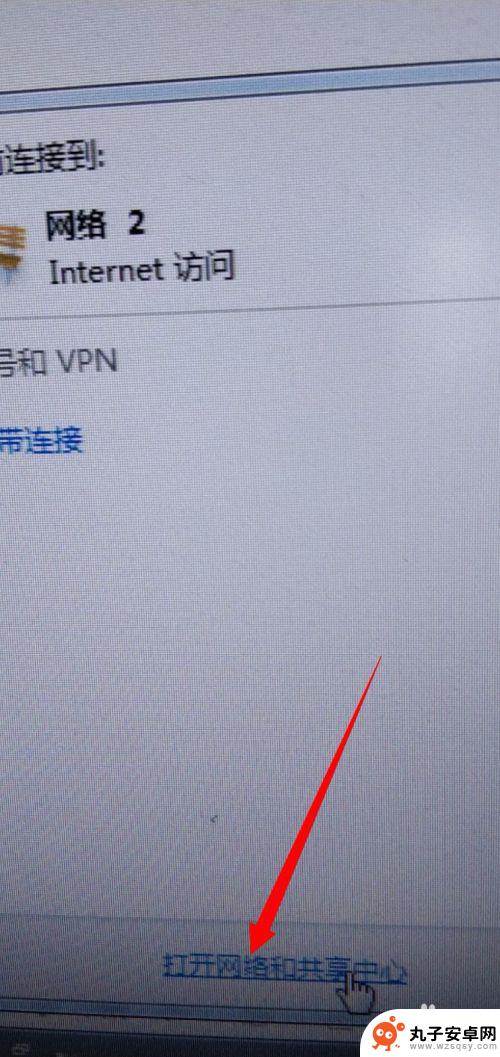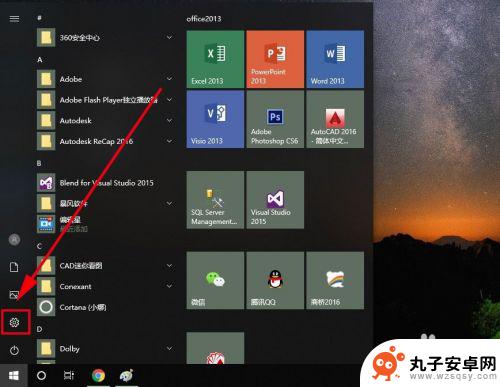手机怎么连接电脑无线网 手机如何通过电脑共享网络上网
时间:2024-01-02来源:丸子安卓网
在现代社会中手机已经成为人们生活中不可或缺的一部分,有时我们可能会遇到手机无法连接无线网络的问题,尤其是当手机自身的网络信号较弱或者我们想在电脑上使用更稳定的网络时。幸运的是我们可以通过将手机与电脑进行连接,实现手机通过电脑共享网络上网的功能。这种方法不仅可以解决手机网络连接不稳定的问题,还可以帮助我们更好地利用电脑上的网络资源。接下来我们将详细介绍手机如何连接电脑无线网以及如何通过电脑共享网络上网的方法。
手机如何通过电脑共享网络上网
具体步骤:
1.首先,打开开始---->设置,打开设置面板,找到“网络和internet连接“选项。
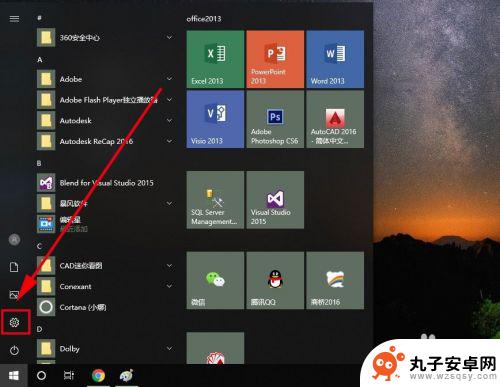
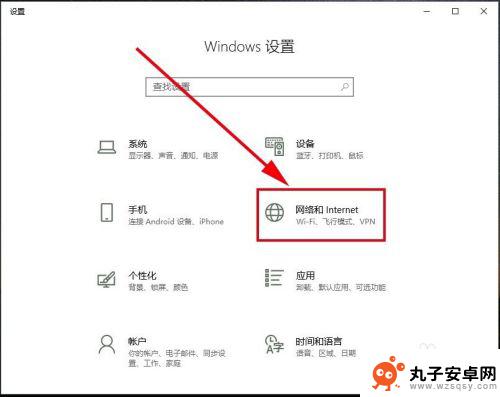
2.在最左侧栏里找到”移动热点“,打开它
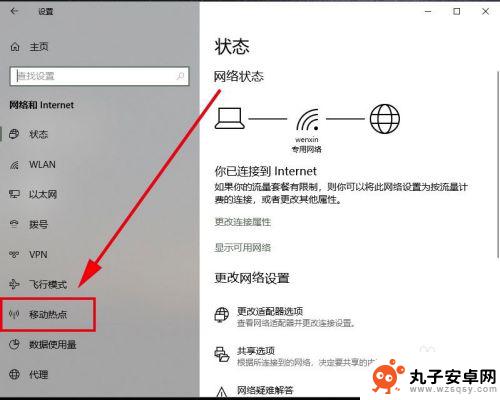
3.在移动热点里找到”与其他设备共享我的internet连接“,默认是关。将它设置为开
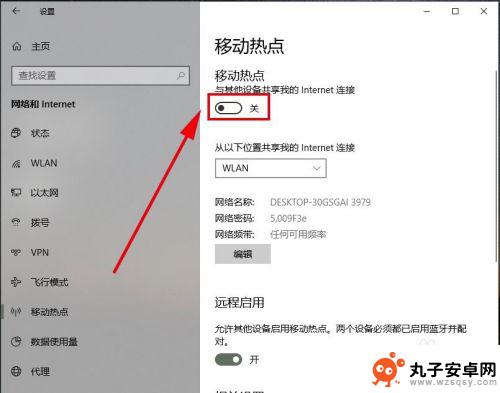
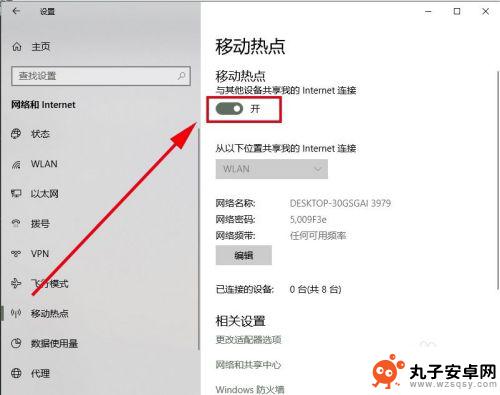
4.系统会自动创建一个wifi热点,由于名称和密码太过复杂,我们这里修改一下,点击编辑。
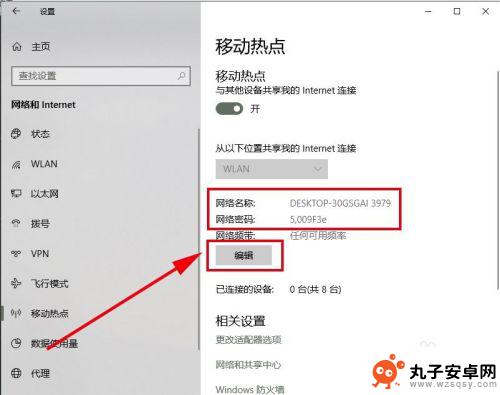
5.在打开的对话框中对移动热点的网络名称和密码都进行修改,其中密码要求不能少8于位。然后点击保存。
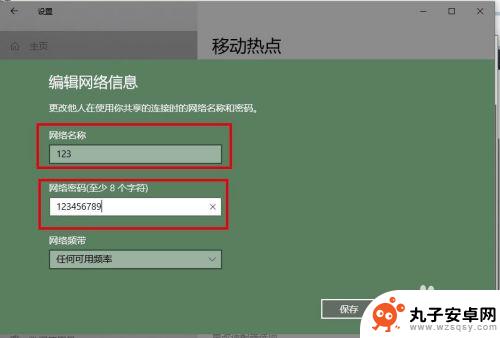
6.这样系统就创建一个无线wifi热点,我们可以通过”移动热点“选项里查看这个无线wifi的网络名称和密码。并将它记下来,发给需要通过电脑来连接网络的朋友。
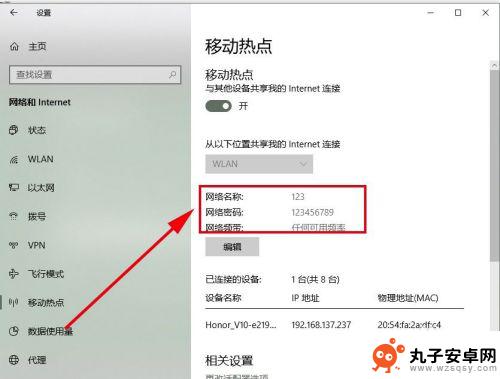
以上就是手机如何连接电脑无线网的全部内容,需要的用户可以按照以上步骤进行操作,希望能对大家有所帮助。